Unter Windows 10 und 11 kann es passieren, dass der Windows Explorer bei fast jedem Rechtsklick einfach abstürzt. Im Ereignislog sieht man nur den Ausnahmecode „0xc0000005“. Das ist nervig, denn der Windows Explorer ist eine der am meisten genutzten Windows-eigenen Anwendungen. Kein Wunder, da man mit dem Windows Explorer durch das Dateisystem navigiert. Ebenfalls die Taskleiste, die im selben Prozess läuft, stürzt dann mit ab und verschwindet kurz. Dieses Abstürzen des Windows Explorers kann einen einfachen Grund haben, an dem ausnahmsweise Microsoft nicht schuld ist.
Windows Explorer stürzt bei Rechtsklick und Benutzung des Kontextmenüs ab
In meinem Fall stürzte der Windows Explorer immer dann ab, wenn ich im erweiterten Kontextmenü von Windows 11 eine beliebige Aktion ausgewählt habe. Dies betraf z. B.:
- neue Dateien oder Ordner über den Menüeintrag „Neu“ erstellen
- „Öffnen im Terminal“
- oder sogar das Ein- oder Ausblenden von Desktopsymbolen
Laut den Berichten die ich zu diesem Problem gefunden habe, kann der Windows Explorer aber auch bereits schon dann abstürzen, wenn man nur das Kontextmenü per Rechtsklick öffnet!
Ursache für den Windows Explorer Absturz bei Rechtsklick finden
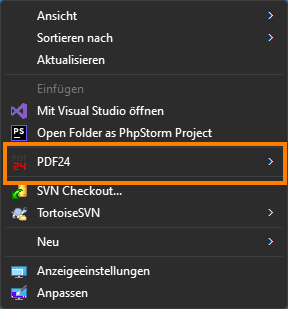 Wenn der Windows Explorer ständig abstürzt, dann dürfte das bei den meisten Anwendern zu erheblichen Beeinträchtigungen im Workflow führen. In meinem Fall konnte ich nicht einmal mehr neue Ordner über das Kontextmenü erstellen. Da ich einen Fehler in Windows 11 vermutet hatte, hat es schon so genervt dass ich wieder Windows 10 installieren wollte.
Wenn der Windows Explorer ständig abstürzt, dann dürfte das bei den meisten Anwendern zu erheblichen Beeinträchtigungen im Workflow führen. In meinem Fall konnte ich nicht einmal mehr neue Ordner über das Kontextmenü erstellen. Da ich einen Fehler in Windows 11 vermutet hatte, hat es schon so genervt dass ich wieder Windows 10 installieren wollte.
Aber der Übeltäter dürfte vermutlich bei den meisten, wie auch bei mir, an einer Anwendung liegen, die einen eigenen Eintrag im Kontextmenü angelegt hat. Hier hilft es wenn man sich einfach daran erinnert welches Programm man als letztes installiert hat, das einen eigenen Eintrag im Kontextmenü angelegt hat. Gemeint sind solche Einträge wie „Mit VLC Media Player wiedergeben“.
Bei mir lag es an dem Unterpunkt der von der nützlichen „PDF24-Suite“ angelegt wurde. Dieser scheint unsauber programmiert zu sein und führt anscheinend bei jeder Aktion die man über das Kontextmenü ausführen will zu einem Fehler. Dass dabei dieses Programm gar nicht zum Einsatz kommt ist völlig egal. Deshalb ist sehr wahrscheinlich eine schlechte Integration einer Anwendung in das Kontextmenü der Fehler der zu den Abstürzen des Windows Explorers führt.
Ein Blick in die Ereignisanzeige brachte übrigens absolut gar keine Erkenntnis. Es gibt beim Absturz des Windows Explorers zwar einen Eintrag, aber ohne Nennung des wirklich dafür verantwortlichen Programms:
Name der fehlerhaften Anwendung: explorer.exe, Version: 10.0.22621.1344, Zeitstempel: 0x7e4082a9
Name des fehlerhaften Moduls: shcore.dll, Version: 10.0.22621.900, Zeitstempel: 0xc4354390
Ausnahmecode: 0xc0000005
Fehleroffset: 0x00000000000359b5
ID des fehlerhaften Prozesses: 0x0x10F4
Startzeit der fehlerhaften Anwendung: 0x0x1D96FB0D4764A3C
Pfad der fehlerhaften Anwendung: C:\WINDOWS\explorer.exe
Pfad des fehlerhaften Moduls: C:\WINDOWS\System32\shcore.dll
Berichtskennung: 84260a1f-d5f3-4346-be61-fdf26002e009
Vollständiger Name des fehlerhaften Pakets:
Anwendungs-ID, die relativ zum fehlerhaften Paket ist:
Eventuell kann man das schuldige Programm aber im Process Monitor (aus den SysInternal-Tools) herausfinden. In meinem Fall war das aber nicht nötig.
Windows Explorer Absturz bei Rechtsklick beheben
Da es mehr als nur frustrierend ist, wenn der Windows Explorer ständig abstürzt und einen aus dem Workflow herausreißt sollte man das Problem möglichst schnell wie folgt beschrieben beheben:
- Lösungsweg: Die schuldige Anwendung wie „PDF24“ einfach deinstallieren! Das dürfte allerdings meistens nicht gewünscht sein, da man diese Anwendung nutzen möchte.
- Lösungsweg: Den Eintrag aus dem Kontextmenü entfernen und die Anwendung installiert lassen!
Eintrag für das schuldige Programm aus dem Kontextmenü entfernen
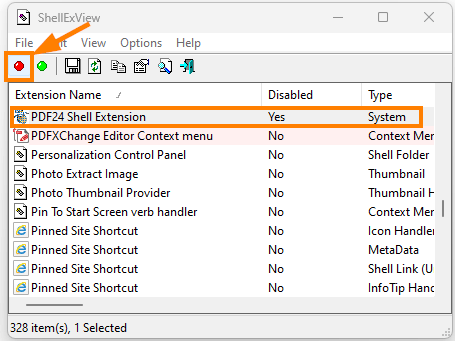 Man kann den Eintrag zwar auch manuell in der Registry löschen, aber ich habe den „PDF24“-Eintrag dort nicht gefunden, weshalb man besser einfach eine dafür spezialisierte Anwendung benutzen kann. Hierfür kann man das Tool „ShellExView“ von NirSoft benutzen.
Man kann den Eintrag zwar auch manuell in der Registry löschen, aber ich habe den „PDF24“-Eintrag dort nicht gefunden, weshalb man besser einfach eine dafür spezialisierte Anwendung benutzen kann. Hierfür kann man das Tool „ShellExView“ von NirSoft benutzen.
Dieses Tool zeigt einem alle Anwendungen an, die sich in Windows „eingeschlichen“ haben und selber Einträge angelegt haben. Diese Integration in Windows kann man dann einfach deaktivieren. Dazu klickt man auf den Eintrag des schuldigen Programms und klickt dann auf das rote runde Symbol. Danach steht in der Spalte „Disabled“ ein „Yes“.
Der Eintrag im Kontextmenü sollte nun, oder spätestens nach einem Neustart des Windows Explorers verschwunden sein. Ebenso sollte der Explorer nun nicht mehr beim Nutzen der anderen Menüeinträge einfach abstürzen!
Windows Explorer stürzt noch immer ab?
Sollte das alles nicht helfen kann ein weiterer Faktor, der zu den Abstürzen des Windows Explorers führen kann, natürlich auch ein Virus oder eine Malware sein. In dem Fall sollte man das System wohl sowieso am besten neu aufsetzen!



Hi,
das war wirklich hilfreich! Vielen Dank dafür! Ich hatte schon seit einiger Zeit Probleme mit dem Explorer in Win10/11 und eines davon war exakt dieses hier. Ich hatte den Fehlercode aus dem Log jetzt einfach mal gegoogelt und bin dabei auf den Blog hier gestoßen. PDF24 über ShellExView deaktiviert und schon kann ich wieder neue Ordner anlegen, ohne dass der Explorer abstürzt.
Hi Johann,
freut mich zu hören, dass es geholfen hat. Mich hat das Problem einige Tage dermaßen genervt, sodass ich schon fast auf Windows 10 zurückgehen wollte 😉
Viele Grüße
Tobias
Hallo Tobias,
bei mir schloss sich der Windows Explorer nach jedem Rechtsklick ohne irgendeine Fehlermeldung. Dein Tipp mit dem Tool „ShellExView“ hat mir geholfen. Ich habe erst mal alle Einträge vom Type „Context Menu“ (40 an der Zahl) deaktiviert und schrittweise wieder aktiviert, bis ich den Übeltäter – in meinem Fall der „Fast Explorer“ von Alex Yakovlev – gefunden habe. Keine Ahnung, wie dieses Programm auf den Laptop meiner Frau kam und für was es gut sein soll.
Beste Grüße Klaus Schwerdtfeger (ITler im (Un-)Ruhestand)
Hallo Klaus,
danke für das Feedback. Freut mich wenn mein Artikel helfen konnte.
Vielleicht war dieser „Fast Explorer“ mal in einem Setup für eine andere Software „versteckt“ 😉
Ich wünsche weiterhin einen angenehmen (Un-)Ruhestand.
Viele Grüße
Tobias